

Escrito por Nathan E. Malpass, Última actualización: 12 de marzo de 2024
En la era digital, nuestros teléfonos inteligentes se han convertido en depósitos de recuerdos preciados, con fotografías que capturan la esencia de momentos especiales. Sin embargo, la angustia de borrar accidentalmente estas fotos es muy familiar. Si eres un usuario de un teléfono inteligente y has experimentado la sensación de hundimiento al perder fotografías preciosas, ¡no temas!
Este artículo sirve como recurso de referencia para recuperar esos recuerdos eliminados. Lo guiaremos a través de una serie de métodos probados e instrucciones paso a paso para ayudarlo recuperar fotos borradas en Samsung dispositivos.
Ya sea debido a una eliminación accidental, un problema de software o cualquier otra circunstancia imprevista, lo tenemos cubierto. Embarquémonos en un viaje para restaurar esos momentos invaluables y asegurarnos de que su dispositivo Samsung se convierta una vez más en una bóveda confiable para sus preciadas fotografías.
Parte #1: Cómo recuperar fotos borradas en dispositivos SamsungParte #2: Herramienta principal para recuperar fotos eliminadas permanentemente (Samsung): Recuperación de datos de Android FoneDogParte #3: Preguntas frecuentes: cómo recuperar fotos eliminadas (Samsung)Resumen
Los dispositivos Samsung suelen incluir un mecanismo de protección dentro de la aplicación Galería, que permite a los usuarios recuperar fotos eliminadas recientemente. Siga estos pasos para explorar esta función integrada:
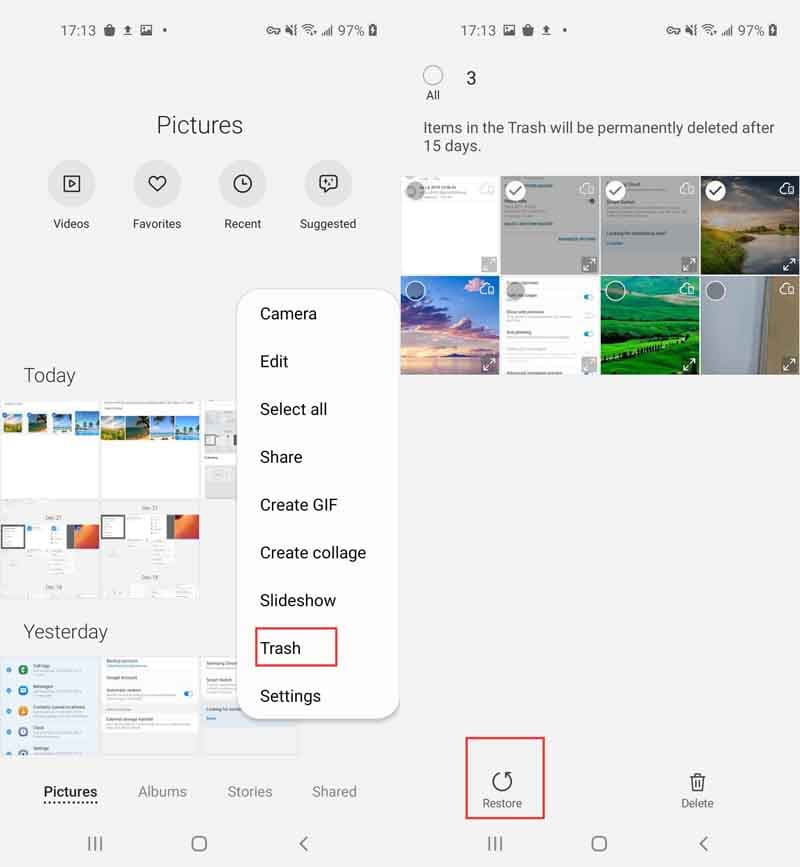
Nota:
Utilizar la Papelera integrada de la Galería o la carpeta Eliminados recientemente es una forma sencilla y rápida de recuperar fotos eliminadas recientemente en dispositivos Samsung. Siempre verifique esta función antes de explorar otros métodos de recuperación, ya que proporciona una solución fácil de usar integrada en las funcionalidades nativas del dispositivo. En la siguiente sección, profundizaremos en métodos alternativos para la recuperación de fotografías, garantizando un enfoque integral para recuperar sus valiosos recuerdos.
Si su dispositivo Samsung está sincronizado con Google Drive o Google Photos, es muy probable que sus fotos eliminadas aún puedan recuperarse a través de estos servicios en la nube. Siga estos pasos para verificar y potencialmente restaurar sus archivos de copia de seguridad desde Google Drive:
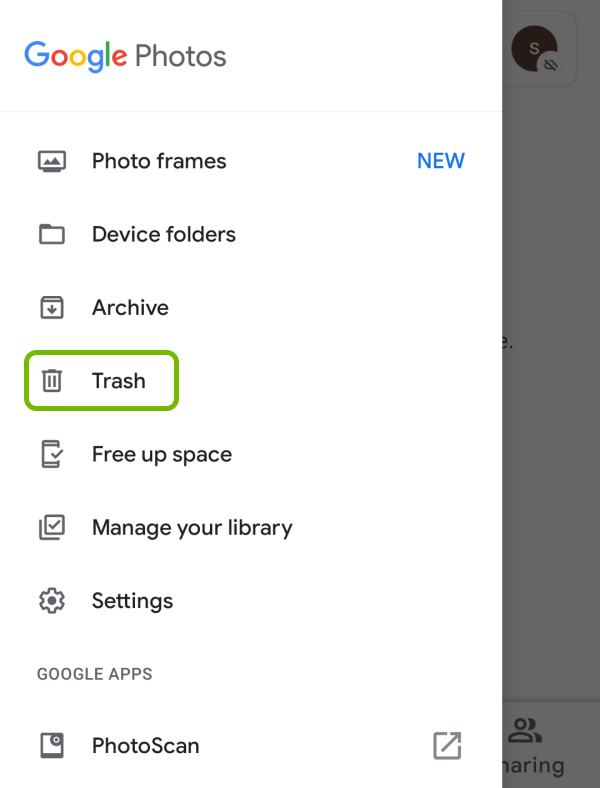
Aprovechando el poder de los servicios en la nube como Google Photos y Google Drive puede ser una forma eficaz de recuperar fotos borradas en dispositivos Samsung. Al revisar la Papelera o Papelera dentro de estas plataformas, puede encontrar y restaurar sus fotos sin problemas. En la siguiente sección, exploraremos métodos adicionales para la recuperación de fotografías y brindaremos una guía completa para recuperar sus valiosos recuerdos.
Los dispositivos Samsung suelen venir equipados con Samsung Cloud, un servicio de almacenamiento en la nube diseñado para proteger sus datos, incluidas fotos y vídeos. Así es como puedes usar Samsung Cloud para potencialmente recuperar fotos eliminadas:
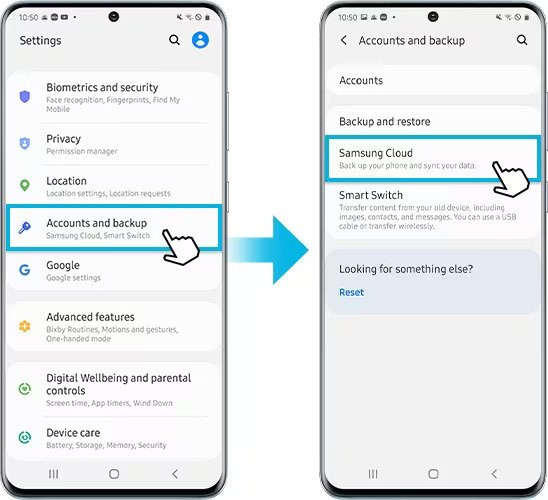
Explorar Samsung Cloud agrega otra capa a su arsenal de métodos de recuperación. Al buscar una Papelera o Papelera de reciclaje dentro de Samsung Cloud, puede encontrar y restaurar fotos eliminadas, lo que garantiza un enfoque integral para la recuperación de fotos en su dispositivo Samsung.
Si bien las funciones integradas y los servicios en la nube son valiosos, a veces necesitas una herramienta especializada para garantizar una mayor tasa de éxito en la recuperación de fotos eliminadas en tu dispositivo Samsung. Una de esas poderosas herramientas es Recuperación de datos de Android FoneDog.
Android de Recuperación de Datos
Recuperar mensajes eliminados, fotos, contactos, videos, WhatsApp y así sucesivamente.
Encuentra rápidamente datos perdidos y eliminados en Android con o sin root.
Compatible con dispositivos 6000 + Android.
Descargar gratis
Descargar gratis

He aquí por qué se destaca:
Pasos para la recuperar fotos borradas en Samsung con este software exclusivo de recuperación de datos de Android:
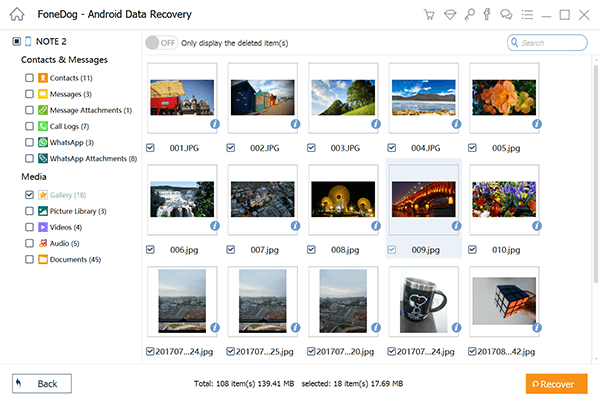
FoneDog Android Data Recovery sirve como una solución confiable y eficiente para recuperar fotos borradas en dispositivos Samsung. Con su interfaz fácil de usar, su alta tasa de éxito y sus capacidades de recuperación integrales, proporciona un recurso valioso para salvaguardar sus preciados recuerdos. Considere utilizar esta herramienta para un proceso de recuperación de fotografías eficaz y sin problemas.
A medida que los usuarios navegan por el proceso de recuperación de fotos borradas en dispositivos Samsung, a menudo surgen preguntas comunes. Aquí hay algunas preguntas frecuentes junto con respuestas detalladas para guiarlo a través del proceso de recuperación de fotografías:
P1: ¿Las fotos eliminadas desaparecen permanentemente de mi dispositivo Samsung?
No, es posible que las fotos eliminadas de su dispositivo Samsung aún se puedan recuperar. Utilice funciones integradas como la aplicación Papelera en la Galería, servicios en la nube como Google Photos o Samsung Cloud y herramientas especializadas como FoneDog Android Data Recovery para aumentar sus posibilidades de recuperación.
P2: ¿Cómo puedo verificar si mi dispositivo Samsung está sincronizado con Google Photos o Samsung Cloud?
Vaya a la configuración de su dispositivo, busque "Cuentas y copia de seguridad" o una opción similar y verifique si su cuenta de Google o Samsung aparece en la lista. Si es así, es probable que su dispositivo esté sincronizado con el servicio en la nube respectivo.
P3: ¿Qué debo hacer si no puedo encontrar la Papelera o la carpeta Eliminados recientemente en la aplicación Galería?
La presencia de la carpeta Papelera o Eliminados recientemente puede variar según el modelo de su dispositivo Samsung y la versión del software. Si no puede encontrarlo, considere utilizar métodos de recuperación alternativos, como servicios en la nube o una herramienta de recuperación dedicada como FoneDog.
P4: ¿Es necesario rootear mi dispositivo Samsung para recuperar fotos?
No, el rooteo no siempre es necesario para recuperar fotos. Si bien algunas funciones de recuperación avanzadas pueden requerir acceso de root, métodos como revisar la Papelera o usar servicios en la nube a menudo pueden recuperar fotos eliminadas sin rootear.
P5: ¿Puedo recuperar fotos si mi dispositivo Samsung no está conectado a Internet?
Para la recuperación a través de servicios en la nube como Google Photos o Samsung Cloud, es esencial una conexión a Internet. Sin embargo, herramientas como FoneDog Android Data Recovery pueden recuperar fotos directamente desde su dispositivo sin conexión a Internet.
P6: ¿Cómo evito la pérdida futura de fotografías en mi dispositivo Samsung?
Haga copias de seguridad de sus fotos con regularidad en servicios en la nube, habilite funciones de sincronización automática y considere usar opciones de almacenamiento externo como tarjetas microSD. Además, tenga cuidado al eliminar archivos y utilice la Papelera o la Papelera de reciclaje siempre que sea posible.
P7: ¿Existe algún riesgo al utilizar herramientas de recuperación de terceros como FoneDog?
Cuando se utilizan herramientas acreditadas como FoneDog Android Data Recovery, los riesgos son mínimos. Siga las instrucciones cuidadosamente, descárguelas de fuentes oficiales y asegúrese de que la herramienta sea compatible con su dispositivo para mitigar cualquier riesgo potencial.
Recuperar fotos borradas en dispositivos Samsung implica una combinación de funciones integradas, servicios en la nube y herramientas especializadas. Al abordar inquietudes y preguntas comunes, los usuarios pueden navegar por el proceso de recuperación con confianza, lo que garantiza una mayor probabilidad de recuperar con éxito sus preciados recuerdos.
La gente también Leer¿Cómo recuperar mensajes de texto eliminados en Samsung S22 Ultra?MEJOR GUÍA: Cómo recuperar Samsung Notes sin archivo de respaldo
En resumen, recuperar fotos borradas en Samsung dispositivos requiere un enfoque multifacético, que utilice tanto funciones integradas como herramientas externas. Comience revisando la Papelera de la Galería o la carpeta Eliminados recientemente y explore los servicios en la nube como Google Photos, Samsung Cloud y, finalmente, emplee la potente recuperación de datos de Android FoneDog para obtener una solución integral.
FoneDog se destaca como una herramienta de recuperación de primer nivel, que ofrece una interfaz fácil de usar, una alta tasa de éxito y la capacidad de recuperar una amplia gama de tipos de datos. Su proceso seguro y confiable, junto con la opción de obtener una vista previa antes de la recuperación, garantiza una experiencia perfecta.
Ya sea que sus fotos se hayan perdido debido a una eliminación accidental u otras circunstancias imprevistas, FoneDog Android Data Recovery proporciona un medio confiable y eficiente para restaurar sus valiosos recuerdos en dispositivos Samsung.
Comentario
Comentario
Android de Recuperación de Datos
Restaurar archivos borrados de un teléfono Android o tablet a.
descarga gratuita descarga gratuitaHistorias de personas
/
InteresanteOPACO
/
SIMPLEDificil
Gracias. Aquí tienes tu elección:
Excellent
Comentarios: 4.8 / 5 (Basado en: 76 El número de comentarios)